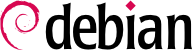

dpkg-reconfigure tzdata. Ответив на несколько вопросов в интерактивном режиме, программа установит новый часовой пояс на вашей машине, который будет использоваться в дальнейшем. Эти настройки сохраняются в файле /etc/timezone. Кроме этого будет скопирован соответствующий файл из каталога /usr/share/zoneinfo в /etc/localtime. Он содержит правила, каким образом переводится время на летний (зимний) период в той или иной стране, для стран, использующих такой порядок (в Debian 9.2 создана мягкая ссылка).
TZ, которая будет иметь приоритет над настройками окружения, которые обычно используются "по умолчанию":
$dateThu Feb 19 11:25:18 CET 2015$TZ="Pacific/Honolulu" dateThu Feb 19 00:25:21 HST 2015
/etc/default/ntpdate.
/etc/ntp.conf, изменив в нем NTP сервер, который будет использоваться для синхронизации (наиболее часто изменяемая опция). Если в сети много серверов, то вас может заинтересовать вариант с локальным сервером времени, синхронизирующимся с публичным сервером. Он же будет использоваться в качестве источника для других серверов сети.
logrotate является инициатором этих чередований, она руководствуется правилами, прописанными в: файле /etc/logrotate.conf и во всех файлах, расположенных в каталоге /etc/logrotate.d/. Администратор может модифицировать эти файлы, если желает приспособить политику чередования событий, определённую в Debian, к своим нуждам. Страница руководства logrotate(1) описывает все параметры, доступные в тех конфигурационных файлах. Возможно вы захотите: увеличить количество файлов, сохраняемых при чередовании журналов событий, или переместить журналы событий в особенный каталог, предназначенный для их архивирования (предпочтитая не удалять старые журналы). Вы можете также послать их по e-mail для архивирования где-нибудь в другом месте.
logrotate выполняется ежедневно, её запуск выполняет планировщик задач cron (смотри раздел Раздел 9.7, «Планирование задач с помощью cron и atd»).
sudo, которая позволяет определённым пользователям выполнять оговоренные команды со специальными правами. В наиболее распространённом случае её использования (применяемом часто из-за простоты а не из-за того, что это наилучшее решение), sudo позволяет доверить пользователю выполнение любой команды от лица администратора. Для этого пользователь просто выполняет sudo command и для проверки подлинности использует свой персональный пароль (при этом, что очень важно, все действия такого пользователя записываются в специальный журнал событий и в дальнейшем можно легко отследить кто и что сделал).
sudo будут добавлены новые участники - пользователи, которым разрешается работать с полными правами администратора. Для перераспределения других прав (делегирование полномочий) администратор должен использовать команду visudo, которая позволит ему модифицировать файлы настройки /etc/sudoers (в данном примере "visudo" - это запуск текстового редактора vi с правами "sudo" для редактирования упомянутого файла. Вы можете использовать свой редактор, тот, что установлен у вас как переменная окружения EDITOR). Добавление строки username ALL=(ALL) ALL позволит пользователю, о котором идёт речь, выполнить любую команду как администратор.
/etc/fstab перечислены все возможные варианты монтирования (разрешённые администратором на данной системе): которые выполняются автоматически при загрузке системы и позволенные опции для монтирования в дальнейшем вручную для съёмных запоминающих устройств (например CDROM). Каждой точке монтирования выделена одна строка. Она содержит несколько полей, используя в качестве разделителей пробелы:
blkid device), введя в качестве префикса UUID= (то есть вы указываете что нужно смонтировать не в привычном нам виде, как например "/dev/sdc1", а в виде "mount UUID=8e9cb4e1-5aa0-4340-b43e-a489741299fa1 /mnt/point"). Такой подход предотвращает возникновение путаницы с присвоением имён подсоединяемым устройствам (поскольку ядро нумерует все присоединяемые физически к компьютеру устройства по мере их подключения. К примеру ранее опознанное устройство как sdc1 через два-три дня может быть опознано как sdf1, смотрите "dmesg"). Чтобы этого избежать и рекомендуется при монтировании указывать ID устройства в явной, то есть конкретной форме (UUID=8e9cb4e1-5aa0-4340-b43e-a489741299fa1) Таким образом это ID устройство будет одно и то же и через день и через месяц.
ext4, ext3, vfat, ntfs, btrfs, xfs и другие.
swap предназначен для раздела подкачки (виртуальная память); специальный параметр auto сообщит программе mount, что ей нужно попытаться самой автоматически определить тип файловой системы (данная опция особенно полезна при использовании различных приспособлений, в которые всталяются диски и USB-устройства, так как каждое из них может иметь свою собственную файловую систему);
mount. Наиболее известные из них
rw или ro - эти параметры сообщают программе с какими правами доступа надо смотрировать устройство: в режиме "чтения-записи" ("rw" - read/write) или в режиме "только для чтения" ("ro" - read only).
noauto - отключает автоматическое монтирование устройства в процессе выполнения загрузки системы (в нижерасположенном примере можно заменить scd0 на sr0 для CDROM/DVD, если dmesg таким образом опознаёт его).
nofail - позволит выполнять далее загрузку, несмотря на то, что какое-то внешнее устройство не представлено в настоящий момент в системе. Убедитесь, что включили этот параметр именно для того дополнительного устройства, которое, так может случиться, будет отсоединено физически от компьютера в момент загрузки системы. Команда systemd действительно гарантирует то, что всё, что должно было быть смонтировано в системе, будет сделано своевременно, присвоив им до этого наименования, и далее процесс загрузки нормально дойдёт до конца. Обратите внимание, что вы можете скомбинировать этот параметр с x-systemd.device-timeout=5s, чтобы сказать systemd не ожидать более чем 5 сек появления внешнего устройства в системе (смотрите руководство systemd.mount(5)).
user - разрешает всем пользователям монтировать эту файловую систему (а например записанное в этом поле "root" - напротив позволяет делать это только администратору).
defaults - значит применить группу параметров по умолчанию, включающих в себя: rw, suid, dev, exec, auto, nouser и async. Каждый из них может быть отлючён индивидуально добавлением после defaults следующих записей - nosuid, nodev, которые исключат тот или иной параметр из группы по умолчанию (в данном примере исключаются suid, dev). При добавлении после "defaults" слова user будет выполнено противоположное по смыслу действие - то есть отключение "группы параметров по умолчанию", поскольку defaults сам в своём перечне уже включает nouser.
0. When it is 1, it tells the dump tool that the partition contains data that is to be backed up.
0, no check is conducted. The root filesystem should have the value 1, while other permanent filesystems get the value 2.
Пример 8.6. Пример файла /etc/fstab
# /etc/fstab: static file system information. # # <file system> <mount point> <type> <options> <dump> <pass> proc /proc proc defaults 0 0 # / was on /dev/sda1 during installation UUID=c964222e-6af1-4985-be04-19d7c764d0a7 / ext3 errors=remount-ro 0 1 # swap was on /dev/sda5 during installation UUID=ee880013-0f63-4251-b5c6-b771f53bd90e none swap sw 0 0 /dev/scd0 /media/cdrom0 udf,iso9660 user,noauto 0 0 /dev/fd0 /media/floppy auto rw,user,noauto 0 0 arrakis:/shared /shared nfs defaults 0 0
/shared/, размещённый физически на сервере arrakis будет присоединён в точку монтирования /shared/ на локальной машине. Формат файла /etc/fstab задокументирован в руководстве fstab(5).
locate может найти месторасположение файла даже если вы знаете только часть его имени. Она выдаёт результат почти мгновенно, сначала лишь проконсультировавшись с базой данных, которая сохраняет месторасположение всех файлов, имеющихся в системе. Эта база данных обновляется ежедневно командой updatedb. Существует несколько разновидностей (вариантов) команды locate. Для включения в стандартную систему Debian выбрана её разновидность, называемая mlocate (входит в пакет с похожим именем).
mlocate достаточно умна - при выдаче результата она учитывает права доступа и выдаёт лишь те файлы, что доступны запустившему её пользователю. несмотря на то, что она знает про все файлы, имеющиеся в системе (поскольку реализация этой программы updatedb запускается с правами администратора). Для дополнительной безопасности администратор может использовать PRUNEDPATHS в файле /etc/updatedb.conf для исключения из индексирования некоторых каталогов.